Spárovanie a pripojenie zariadenia Bluetooth naMacOS je jednoduchý. V skutočnosti zistíte, že celý proces je celkom priamočiary a operačný systém sa dokáže ľahko spárovať s rôznymi zariadeniami. Málokedy má problém nájsť zariadenie, ku ktorému sa chcete pripojiť. To znamená, že nemá podporu klávesových skratiek. Ak chcete na pripojenie alebo odpojenie zariadení Bluetooth použiť klávesové skratky, budete musieť použiť aplikáciu tretej strany s názvom Wechsel.
Nainštalujte program Wechsel
Wechsel je bezplatná aplikácia s otvoreným zdrojom, ktorú môžetestiahnutie z Githubu a jeho inštalácia sa nelíši od inštalácie iných aplikácií, zdá sa však, že je problém s podpisom aplikácie a MacOS ho blokuje.
Ak ju chcete odblokovať, musíte otvoriť systémPredvoľby a prejdite na Predvoľby zabezpečenia a ochrany osobných údajov. Na karte Všeobecné kliknite na ikonu zámku Pad v dolnej časti a zadajte heslo správcu na overenie. Aplikáciu otvoríte kliknutím na tlačidlo „Otvoriť aj tak“.
Aj keď je aplikácia otvoreným zdrojom a my sme ju osobne testovali, aby sme sa uistili, že nie je škodlivý, mali by ste ju vyskúšať na svoje vlastné riziko.
Klávesová skratka pre zariadenia Bluetooth
Wechsel beží v ponukovej lište a nespáruje saZariadenia Bluetooth. Je to len na ich pripojenie alebo odpojenie. Aplikácia nemá nakonfigurovanú klávesovú skratku, ktorá by ju aktivovala, takže najprv musíte kliknúť na ikonu na paneli s ponukami a prejsť na svoje preferencie / nastavenia.

Okno nastavení obsahuje iba jednu položku, ktorú môžete nastaviť ako klávesovú skratku. Kliknite na tlačidlo Nahrať odkaz a potom klepnite na kombináciu klávesov, ktorú chcete použiť na aktiváciu aplikácie.
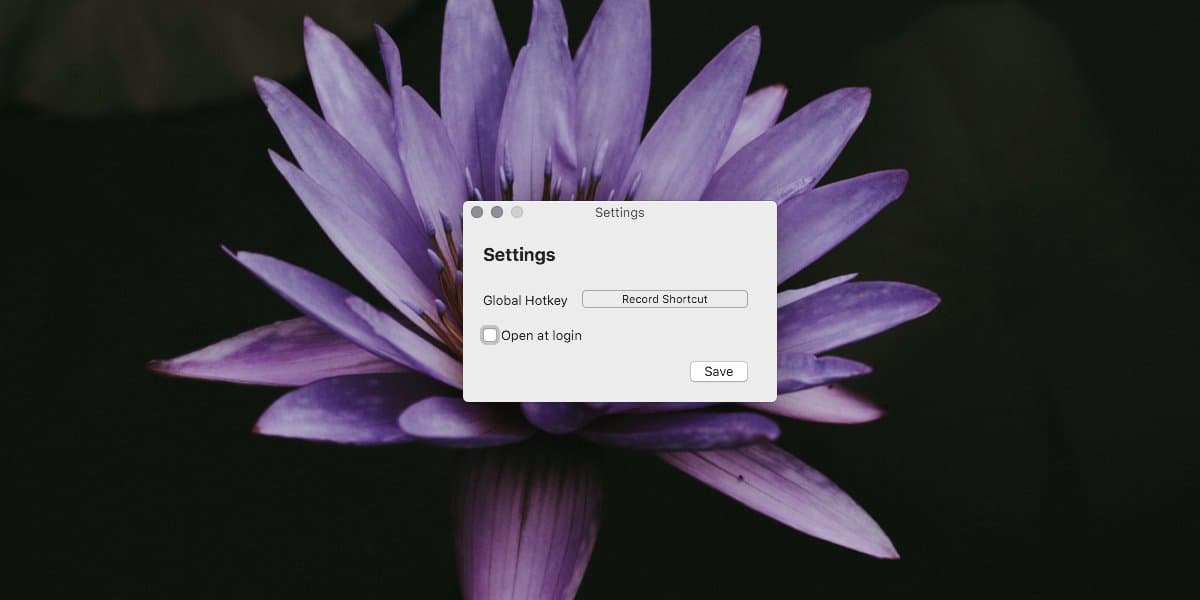
Po dokončení sa vráťte na plochu aleboprepnite na ľubovoľnú aplikáciu podľa vášho výberu. Na otvorenie aplikácie použite klávesovú skratku, ktorú ste nakonfigurovali. Na obrazovke sa zobrazí okno so zoznamom všetkých spárovaných a dostupných zariadení Bluetooth. Pomocou klávesov so šípkami vyberte zariadenie a klepnite na Enter.
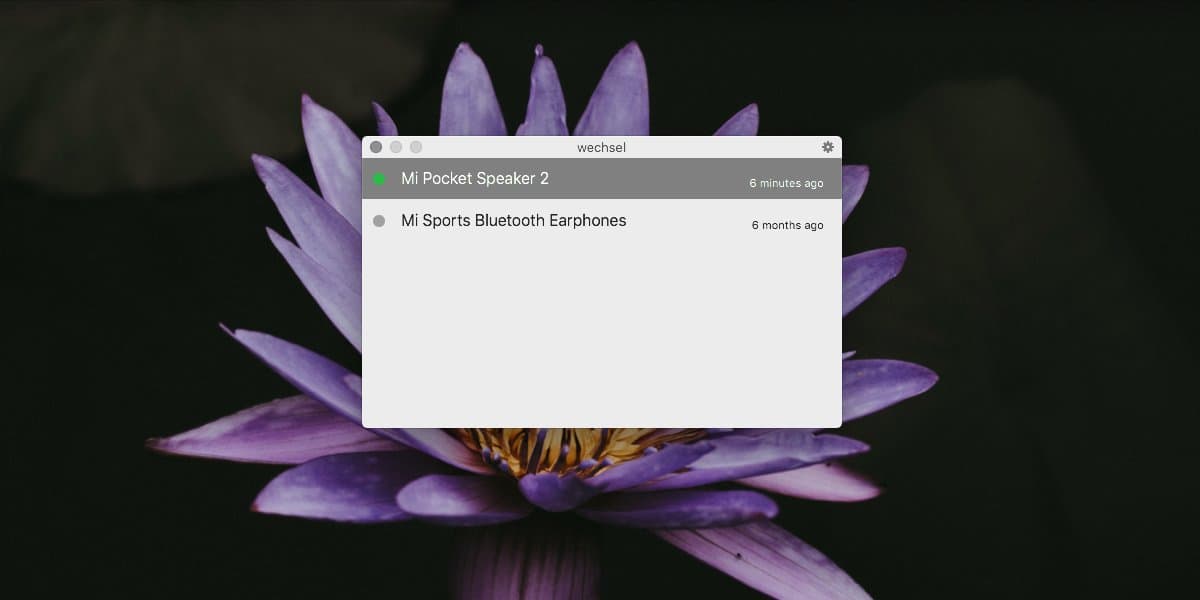
Ak zariadenie nie je pripojené k počítaču Mac,klepnutím na Enter sa pripojíte. Ak je zariadenie už pripojené k počítaču Mac, klepnutím na tlačidlo Enter sa zariadenie odpojí. Pripojené zariadenie je vedľa neho označené zelenou bodkou. Každé zariadenie vám tiež ukáže, kedy bolo naposledy pripojené k vášmu systému.
Ikona lišty ponuky spoločnosti Wechsel označuje, že je určená na použitie pre zvukové zariadenia, ale aplikácia pravdepodobne bude pracovať s akýmkoľvek zariadením Bluetooth.













Komentáre